
Fra temperaturen på sentralprosessoren avhenger direkte av ytelsen og stabiliteten til datamaskinen. Hvis du har lagt merke til at kjølesystemet ikke er blitt lenger støy, er det nødvendig å finne ut temperaturen på CPUen. Med for høye indikatorer (over 90 grader) kan testing være farlig.
Lekse: Hvordan finne ut prosessortemperaturen
Hvis du planlegger å overklokke CPU og temperaturindikatorene er normale, er det bedre å utføre denne testen, fordi Du kan tilnærme hvor mye temperaturen stiger etter overklokking.
Lekse: Hvordan øke hastigheten på prosessoren
Viktig informasjon
Testing av prosessoren for overoppheting utføres bare med tredjepartsprogrammer, fordi Standard Windows-systemverktøy har ikke den nødvendige funksjonaliteten.Før du tester, bør du bli bedre med programvare, fordi Noen av dem kan gi større belastning på CPU. Hvis du for eksempel allerede har spredt prosessoren og / eller ikke i rekkefølgen på kjølesystemet, så finn et alternativ som lar deg teste på mindre harde forhold eller gi opp denne prosedyren i det hele tatt.
Metode 1: OCCT
Occct er en utmerket programvareløsning for ulike stresstester av hovedkomponentene til datamaskinen (inkludert prosessoren). Grensesnittet til dette programmet kan virke i utgangspunktet vanskelig, men de mest grunnleggende gjenstandene for testen er på et fremtredende sted. I henhold til delvis oversatt til russisk og distribuerer helt gratis.
Dette programmet anbefales ikke å teste komponenter som tidligere var overklokket og / eller regelmessig overopphetet, fordi Under tester i denne temperaturen kan det øke opptil 100 grader. I dette tilfellet kan komponentene begynne å smeltet, og i tillegg er det fare for å skade hovedkortet.
Last ned okkont fra det offisielle nettstedet
Instruksjoner for bruk av denne løsningen ser slik ut:
- Gå til Innstillinger. Dette er en oransje knapp med et utstyr som ligger på høyre side av skjermen.
- Vi ser et bord med forskjellige verdier. Finn kolonnen "Stopp testen når du gjenoppretter temperaturen" og ros dine verdier i alle kolonner (det anbefales å installere 80-90 grader i området). Det er nødvendig å unngå kritisk oppvarming.
- Nå i hovedvinduet, gå til "CPU: occkt" -fanen, som ligger i toppen av vinduet. Det må konfigurere testing.
- "Type Type" - "uendelig" test varer til du stopper den, "AUTO" betyr spesifisert av brukeren. "Varighet" - her får en total varighet av testen. "Periods of Invaction" er den tiden da testresultatene vil bli vist - i de første og sluttfasene. "Test Version" - valgt, basert på biten av operativsystemet ditt. "Testmodus" - er ansvarlig for graden av belastning på prosessoren (hovedsakelig bare "lite sett").
- Når du har fullført testinnstillingen, aktiver den den med "På" -knappen, som er på venstre side av skjermen.
- Du kan se testresultater i det ekstra overvåkingsvinduet, i en spesiell tidsplan. Vær spesielt oppmerksom på temperaturgrafen.

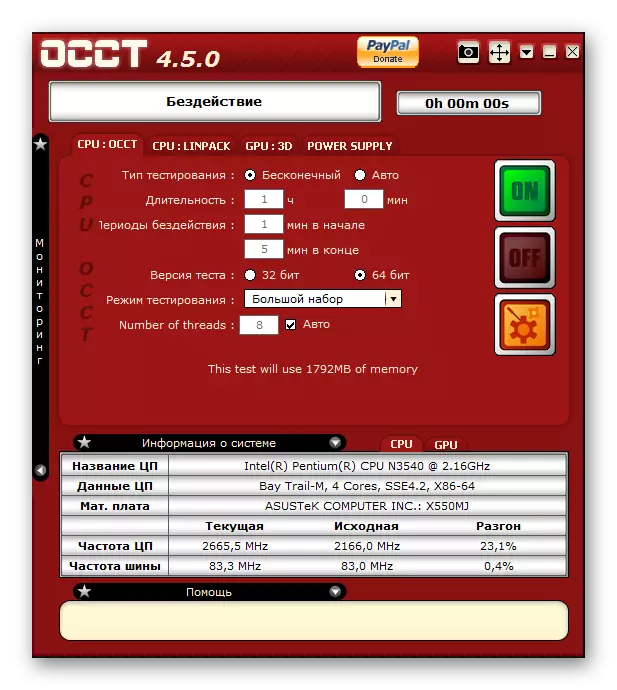

Metode 2: AIDA64
AIDA64 er en av de beste programvareløsningene for testing og innsamling av informasjon om datakomponenter. Det gjelder for et gebyr, men har en demoperiode, over hvilken det er mulig å bruke all funksjonaliteten til programmet uten noen begrensninger. Fullt oversatt til russisk.
Instruksjonen ser slik ut:
- Øverst på vinduet finner du serviceelementet. Når du klikker på den, vil menyen falle ut der du må velge "Systemstabilitet".
- I den øvre venstre delen åpnet du nettopp at vinduene velger de komponentene du vil teste for stabilitet (i vårt tilfelle bare prosessoren vil være nok). Klikk på "Start" og vent en stund.
- Når en viss tid går (minst 5 minutter), klikker du på "Stopp" -knappen, og går deretter til Statistikk-fanen ("Statistikk"). Det vil bli vist maksimum, gjennomsnittlig og minimum temperaturendringsverdier.
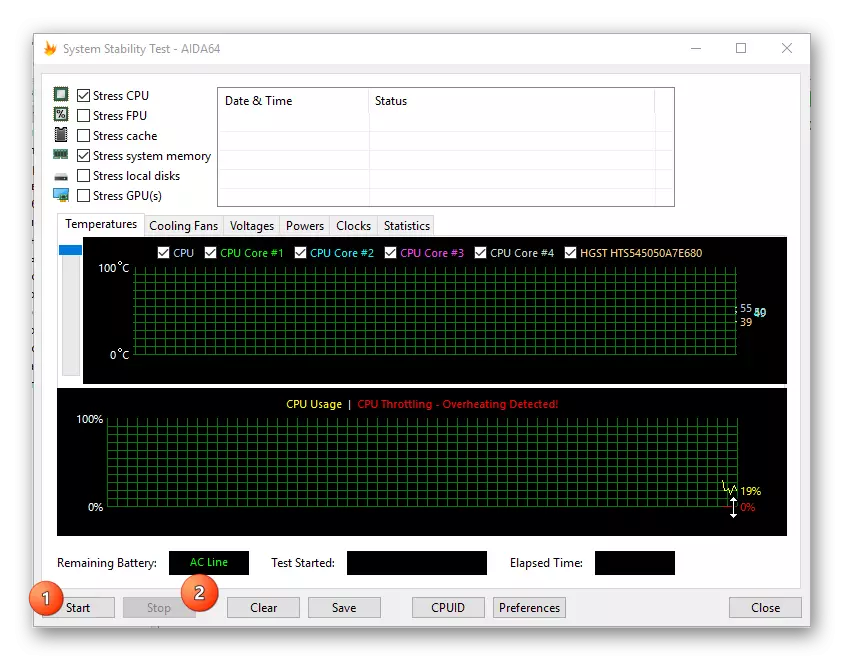

Å gjennomføre prosessorens overopphetingstest krever overholdelse av viss forsiktighet og kunnskap om den nåværende CPU-temperaturen. Denne testen anbefales før akselerering av prosessoren for å forstå hvor mye gjennomsnittstemperaturen på kjernene vil øke.
